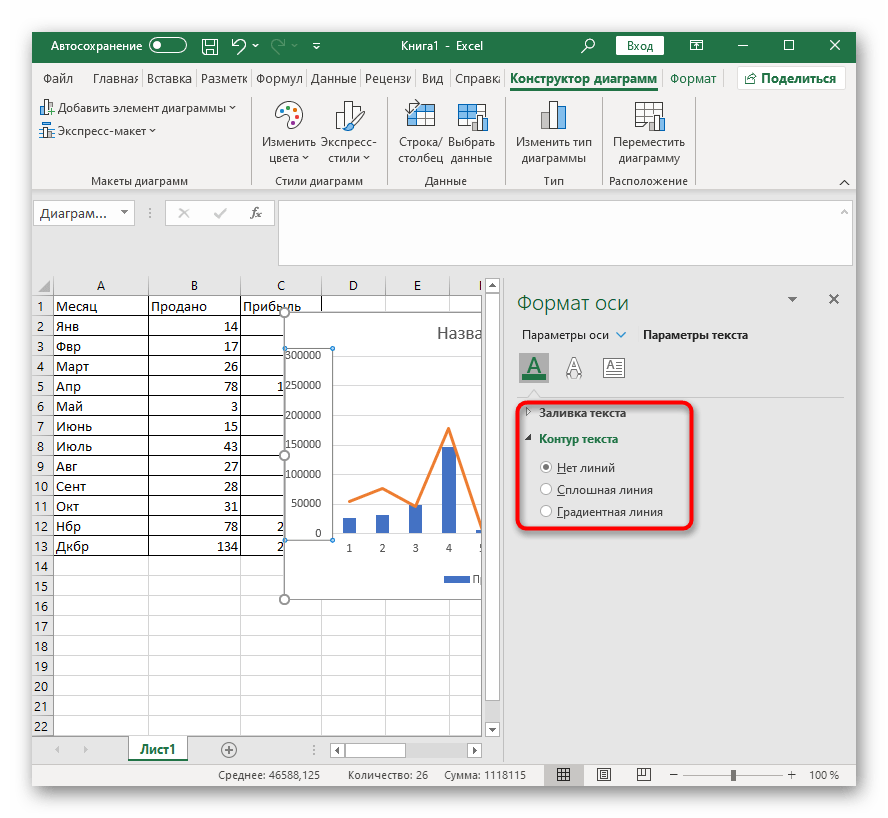Analýza příkladu
Jako příklad vezmeme jednu tabulku se dvěma různými souhrny hodnot, kolem kterých je třeba vytvořit dva diagramy. Tímto bude množství prodaného zboží za každý měsíc a také celkový zisk. Je logické, že pro snadnější pochopení by měly být diagramy odlišné, nikoli identické, jak program Excel nabízí vytvořit jako výchozí.
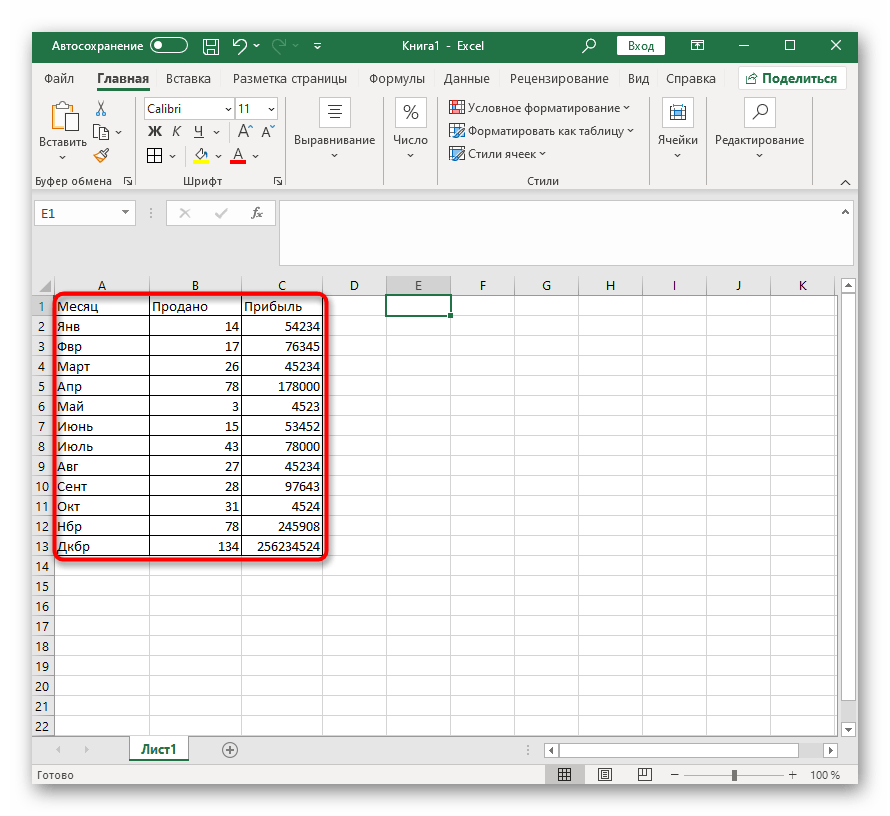
Můžete mít zcela jiné souhrny hodnot a také obsáhlejší tabulku, ale podstata se nemění — přidání diagramu do diagramu probíhá vždy stejně, a další osy se jednoduše nastavují zvlášť. Pokud ještě nejste obeznámeni se standardním způsobem vytváření grafů a dalších souhrnů, udělejte to pomocí jiného návodu na našich stránkách.
Více informací: Jak vytvořit diagram v Excelu
Vytváříme diagram v Excelu
Pustíme se do provádění každého kroku, který se provádí při vytváření kombinovaných grafů, histogramů nebo jiných typů diagramů. Je důležité se důkladně seznámit s každým krokem, protože od toho závisí správnost zobrazení hodnot a pohodlí dalšího nastavení.
- Vložení diagramu se provádí až poté, co jsou všechny hodnoty vybrány, a proto to musíte udělat právě teď, stisknutím levého tlačítka myši a tažením kurzoru přes všechny bloky. Zahrňte také názvy sloupců, aby odpovídaly názvům os.
- Jakmile budou všechny buňky vybrány, přejděte na kartu "Vložení".
- V sekci "Diagramy" se rozhodněte, jaký bude první graf.
- Rozbalte celý seznam, podívejte se na dostupné možnosti a klikněte na tu vhodnou.
- Diagram se okamžitě umístí do tabulky a vy se můžete věnovat změně jeho velikosti a výběru vhodného umístění.
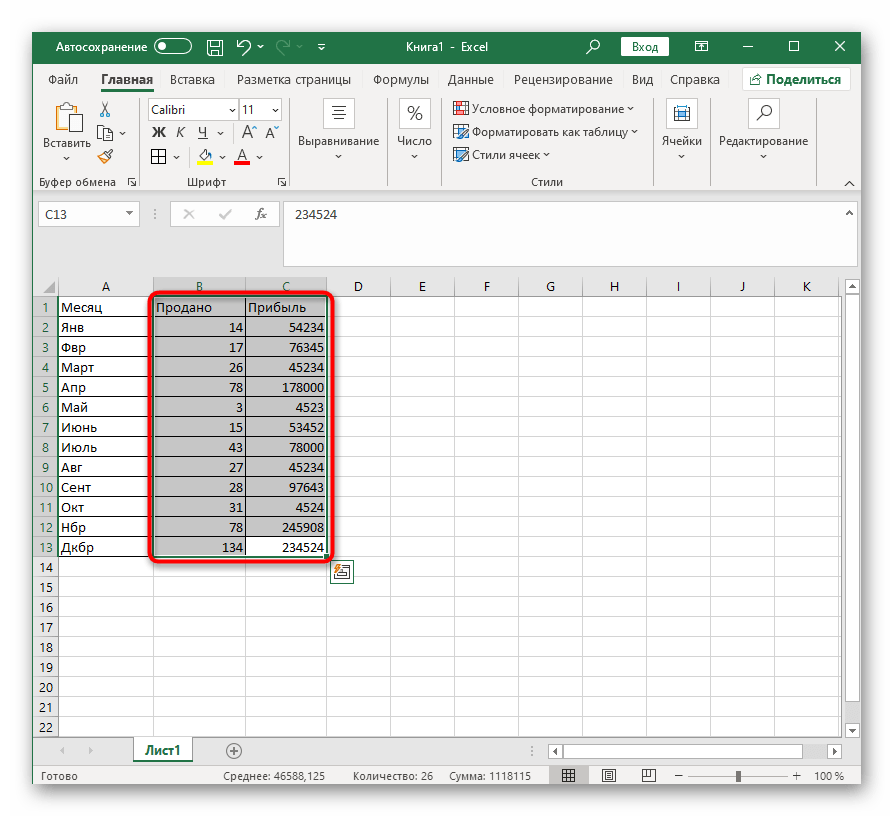

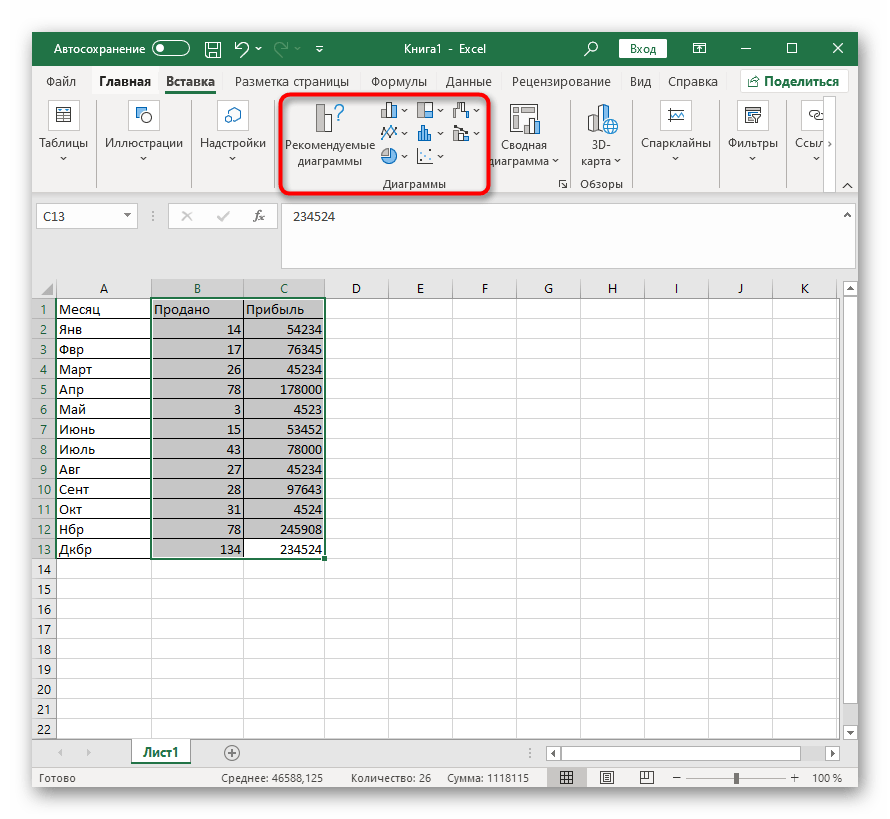
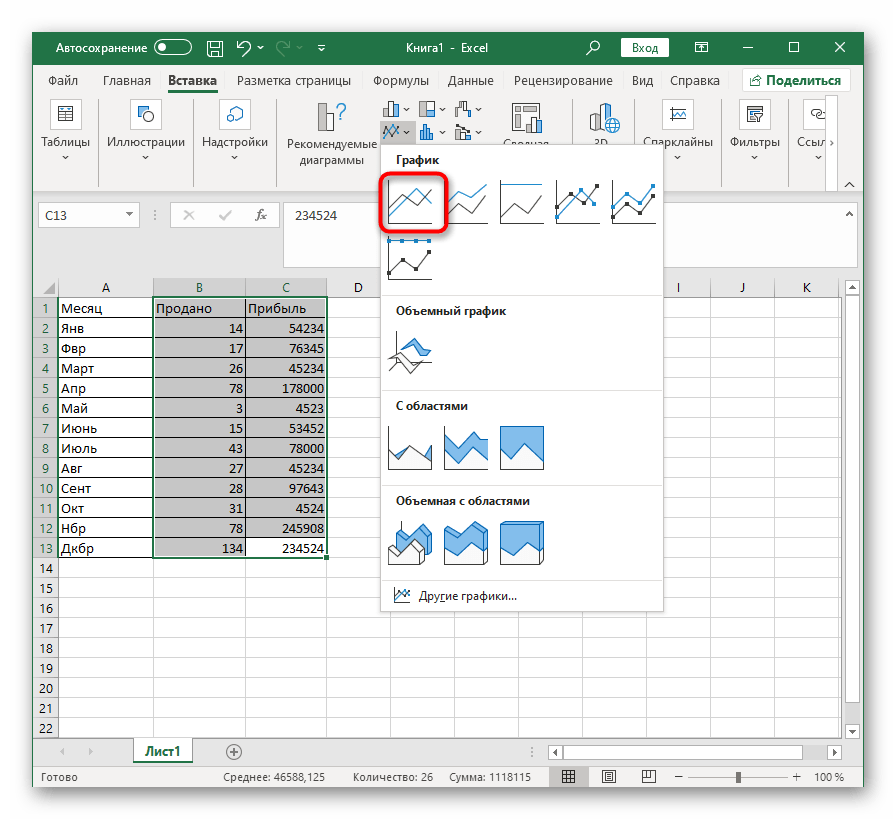
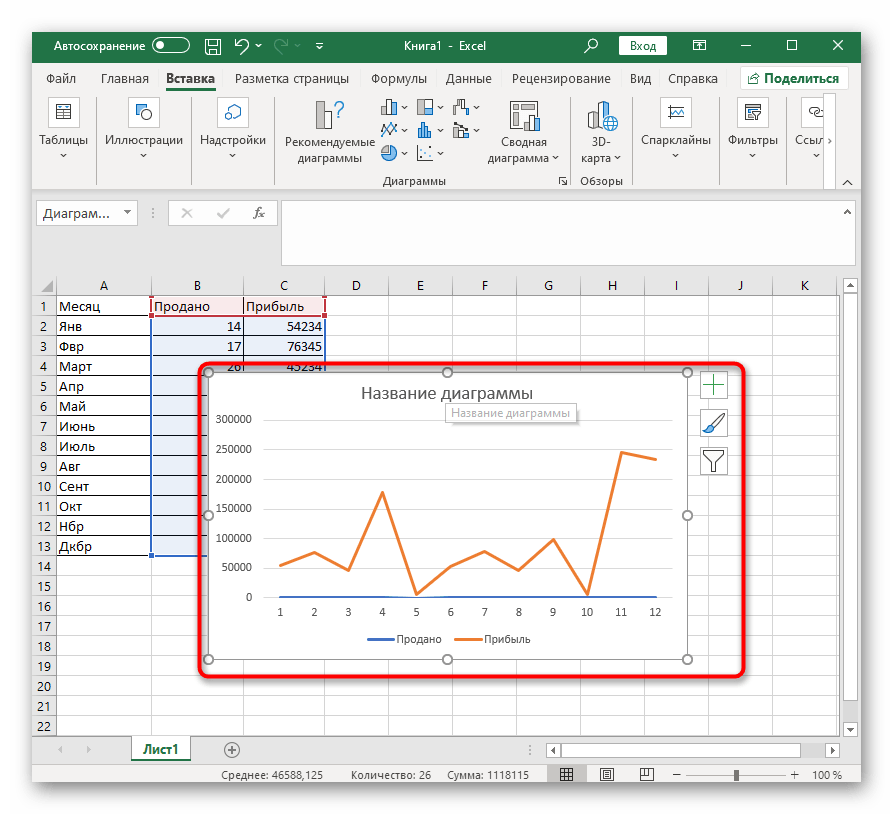
Podíváme se na ty hodnoty, pro které je třeba vytvořit graf, odlišný od prvního.Původně může nastat situace, kdy kvůli velkému rozdílu v rozsahu hodnot nebude osa viditelná v diagramu, proto je potřeba ji nastavit.
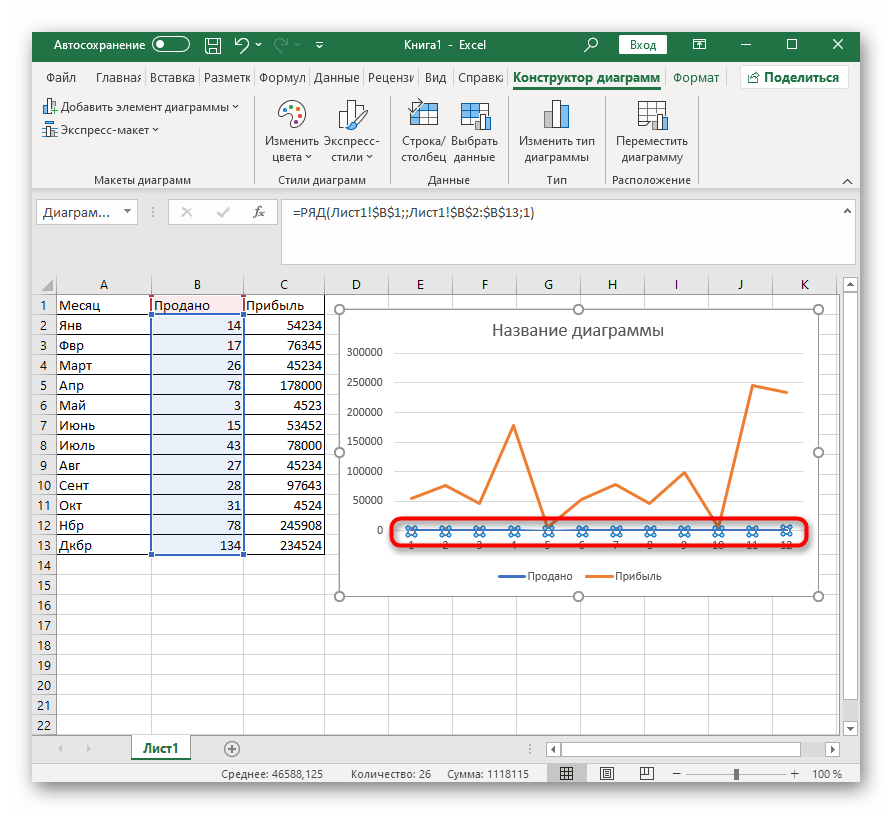
- Klikněte pravým tlačítkem myši na řadu a v kontextovém menu vyberte položku "Změnit typ diagramu pro řadu".
- Zaškrtněte položku "Pomocná osa", která umožní normalizovat zobrazení.
- Okno nastavení nemusíte zavírat, protože se ještě hodí, a změny jsou k dispozici k prohlížení přímo nahoře.
- Nyní zbývá pouze změnit typ diagramu, k čemuž rozbalte rozbalovací menu "Typ diagramu".
- Ve stejném seznamu, jaký se zobrazuje na kartě "Karta", najděte vhodný diagram a aplikujte ho.
- Vraťte se k tabulce pro kontrolu provedených změn v diagramu.
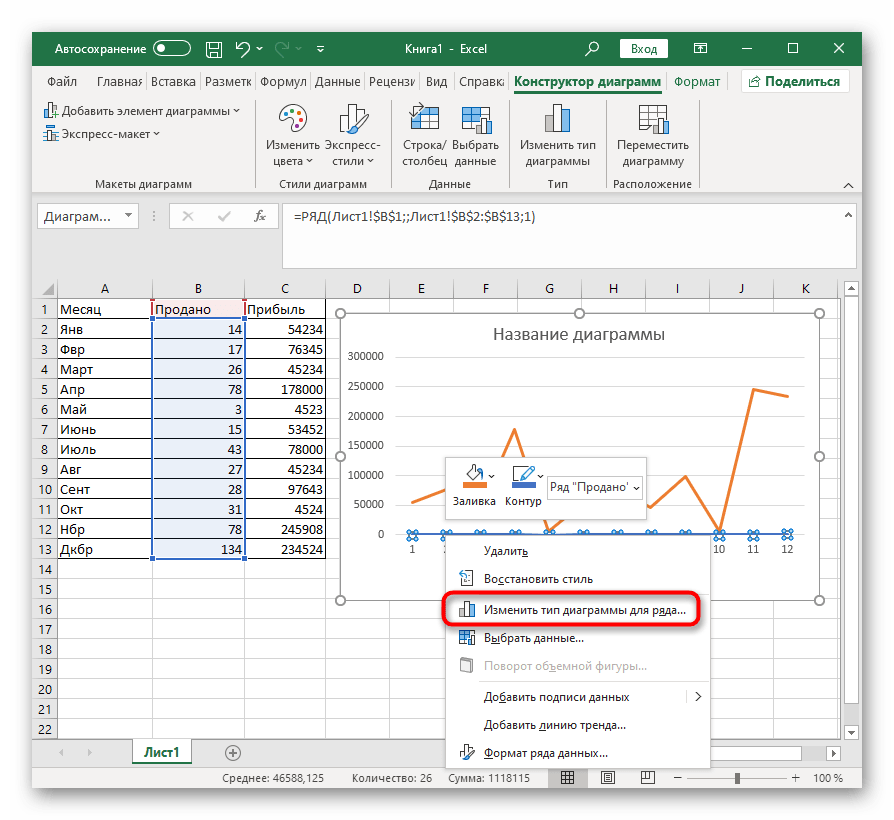
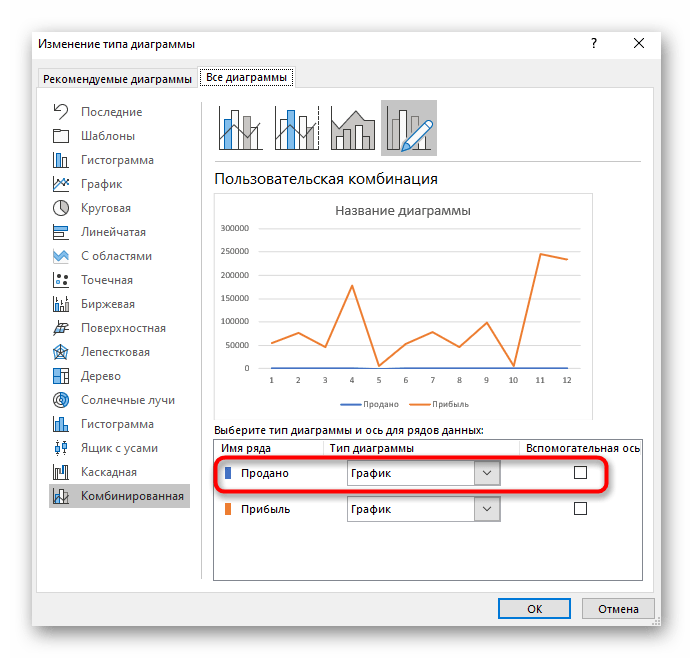
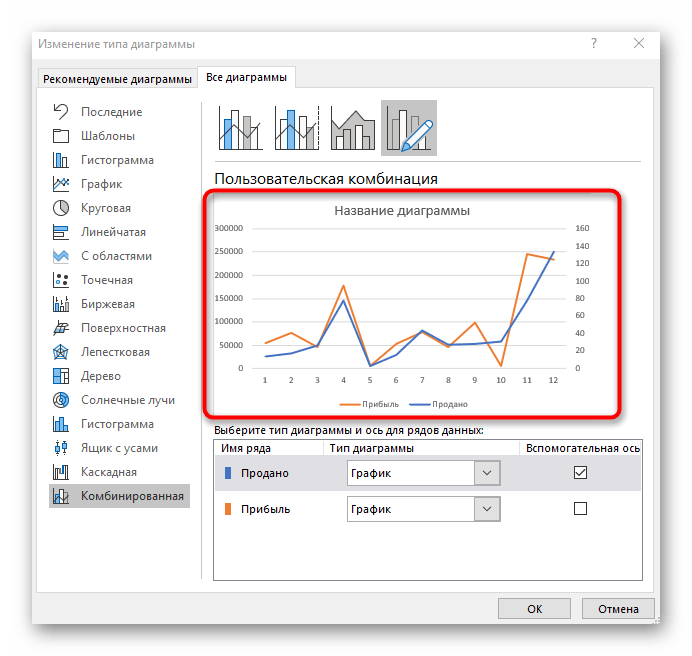
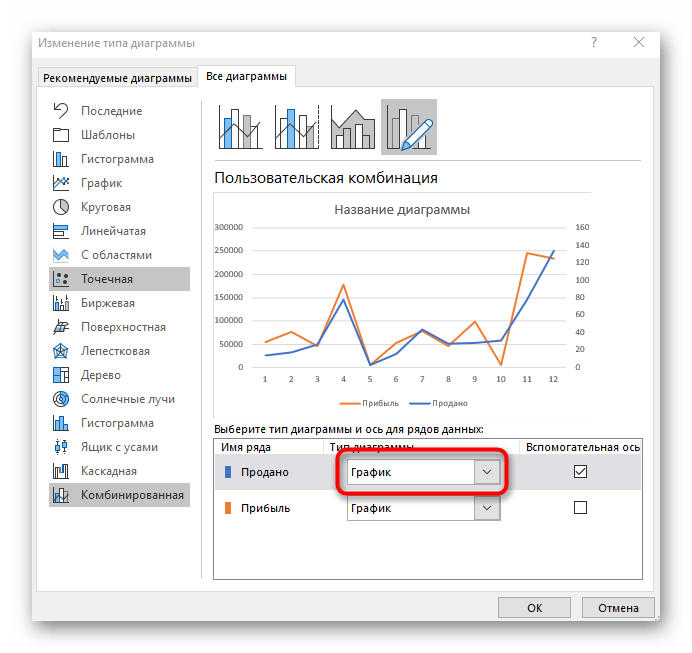
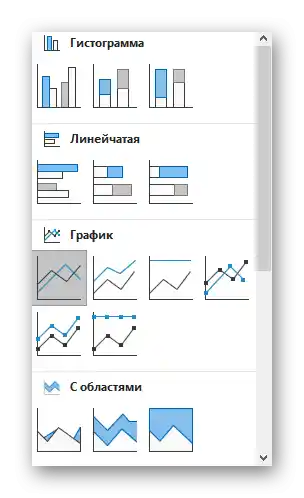
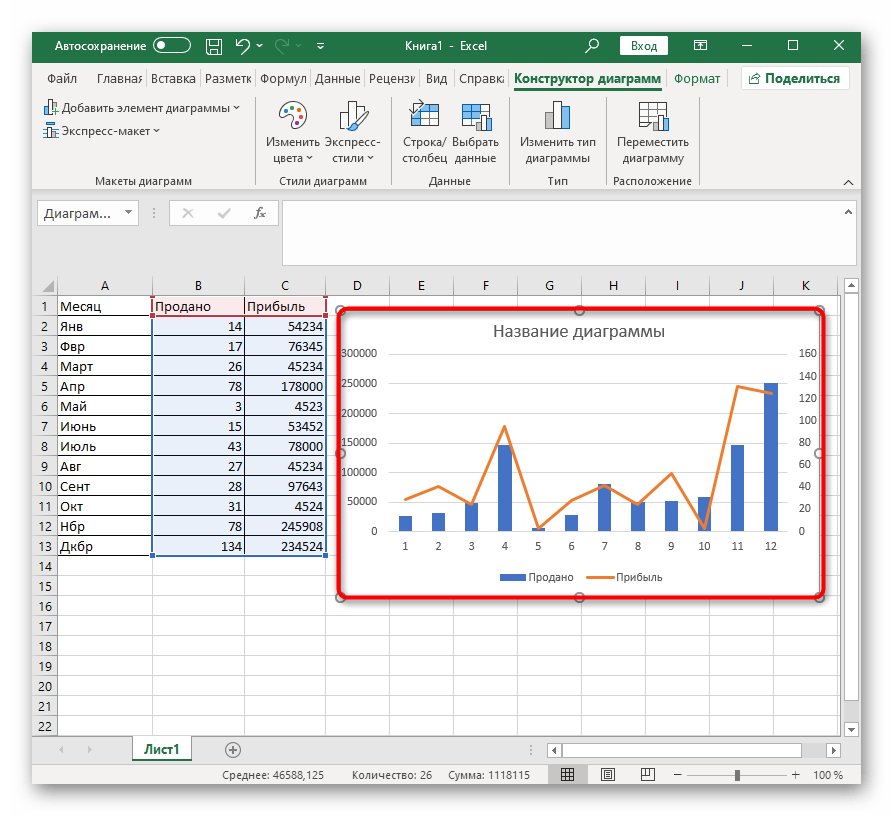
Pokud je však souhrn hodnot více než dva, proveďte stejnou operaci s dalšími řadami, předtím připojte pro ně pomocné osy v případě problémů s přesností zobrazení dat. Nebojte se používat zcela různé typy diagramů, aby každá řada vynikla a všechny informace byly jasné na první pohled.
Další nastavení
Na závěr si projdeme hlavní nastavení, která lze změnit v vytvořeném kombinovaném diagramu. Například pokud vám nevyhovuje rozsah čísel zobrazený na jedné z os. Pro úpravu na ni dvakrát klikněte.
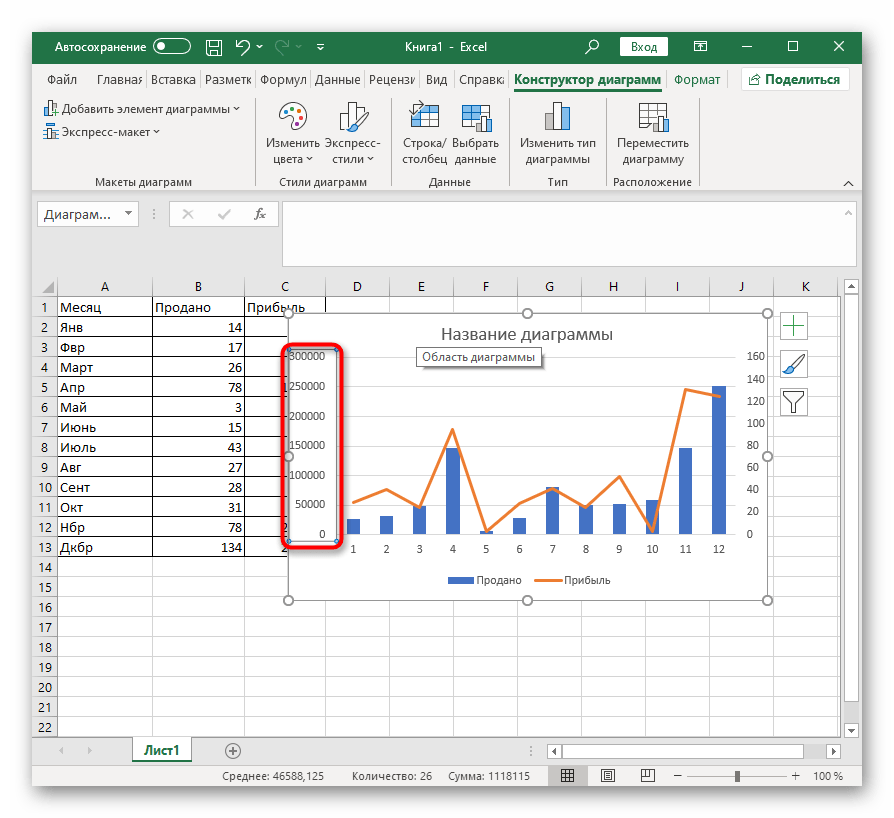
V zobrazeném okně se seznamte s nastaveními karty "Parametry osy". Kromě vizuálních změn je dole také výběr rozptylu hodnot, je zde možnost pracovat s čarami nebo přítomnými sloupci.
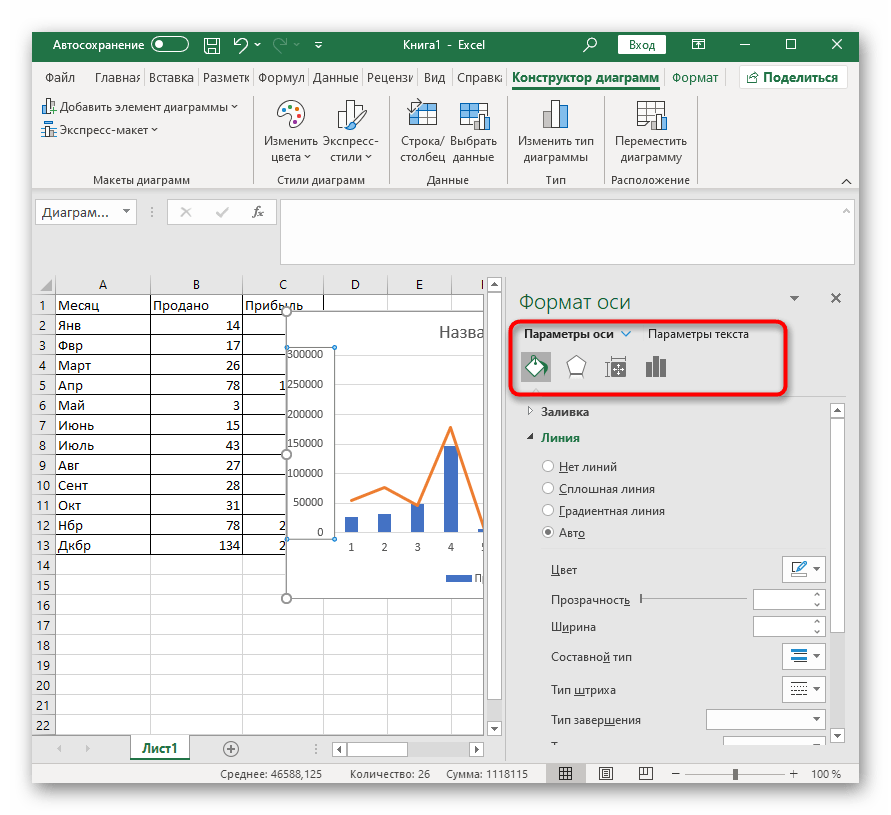
Samostatná sekce se nazývá "Parametry textu", kde se mění barva nápisů, celkový styl a další možnosti. Prozkoumejte všechna nastavení, která zde jsou, abyste si přizpůsobili vzhled diagramů podle svých představ.